- Autor Jason Gerald [email protected].
- Public 2024-01-19 22:14.
- E modifikuara e fundit 2025-01-23 12:47.
Mund të luani pothuajse çdo skedar VOB me VLC Player, i cili është i disponueshëm për të gjitha sistemet kryesore operative. Me funksione shumë të ngjashme, ju gjithashtu mund të përdorni MPC-HC në Windows. Nëse keni një server Plex media, shndërroni skedarin VOB në formatin MKV për ta bërë më të lehtë për ju që të transmetoni skedarin pa humbur cilësinë. Ju gjithashtu mund t'i djegni skedarët VOB përsëri në një disk dhe t'i luani ato në një DVD player të rregullt. Ju nuk mund të luani skedarë VOB të koduar.
Hapi
Metoda 1 nga 4: Përdorimi i VLC Player
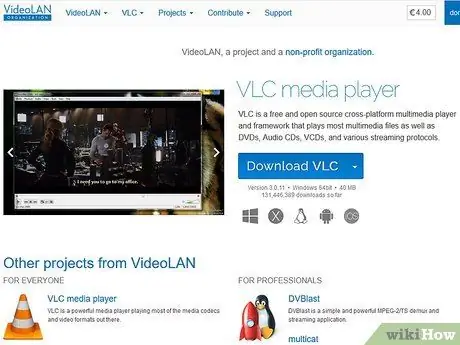
Hapi 1. Filloni një shfletues uebi dhe vizitoni videolan.org
VLC Player është një luajtës video me burim të hapur që mund ta merrni falas. Ky program mund të luajë pothuajse çdo lloj skedari video, përfshirë formatin VOB.
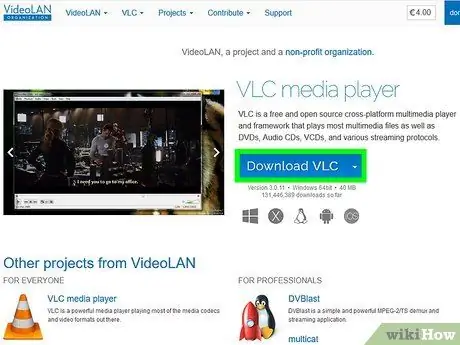
Hapi 2. Klikoni butonin "Shkarkoni VLC"
Kompjuteri juaj do të shkarkojë automatikisht instaluesin e duhur për sistemin operativ që po përdorni. Nëse keni shkarkuar instaluesin e gabuar (thoni se jeni në Mac, por keni shkarkuar një skedar EXE), thjesht klikoni logon për sistemin operativ të kompjuterit tuaj poshtë butonit të shkarkimit.
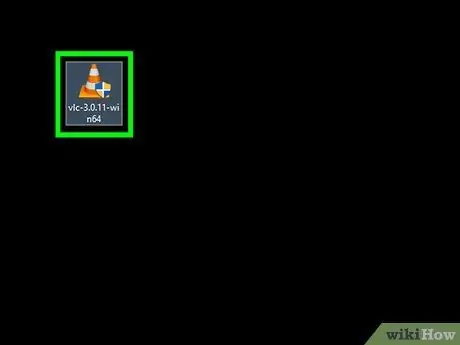
Hapi 3. Drejtoni instaluesin VLC pasi të keni përfunduar shkarkimin e tij
Procesi i instalimit do të fillojë. Ju mund ta gjeni këtë skedar instaluesi në dosjen Shkarkimet, ose në seksionin Shkarkimet e shfletuesit tuaj të internetit.
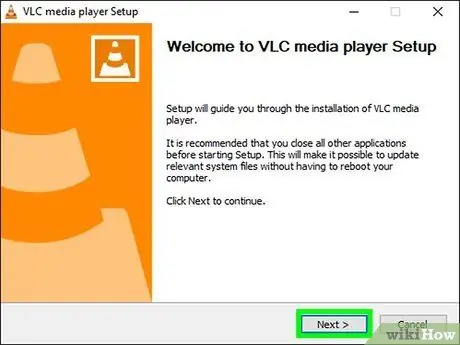
Hapi 4. Ndiqni udhëzimet e dhëna për të instaluar VLC
Procesi do të jetë i ndryshëm për kompjuterët Windows dhe MacOS, por mund ta lini në cilësimet e paracaktuara.
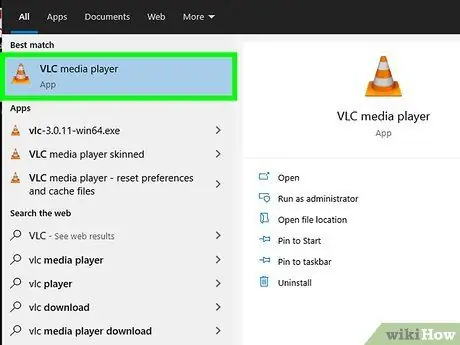
Hapi 5. Drejtoni VLC Player
Pasi të keni instaluar VLC, ekzekutoni programin nga menyja Start (për Windows) ose dosja e Aplikacioneve (për MacOS).
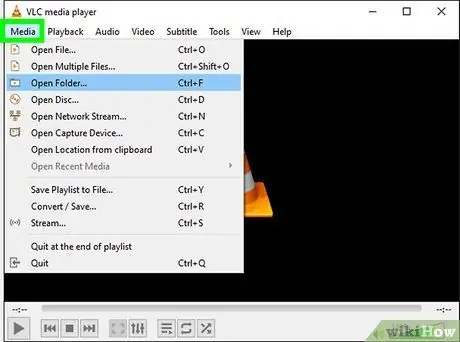
Hapi 6. Klikoni menunë "Media" (për Windows) ose "File" (për MacOS)
Do të shfaqen disa opsione të menysë për hapjen e skedarëve të mediave.
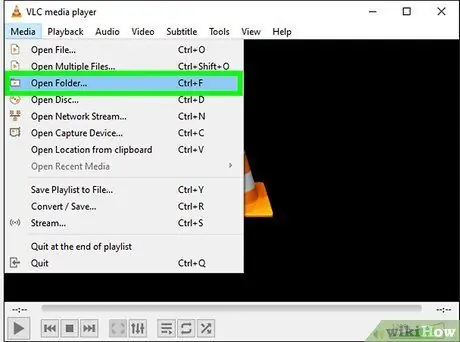
Hapi 7. Zgjidhni "Open Folder" (për Windows) ose "Open File" (për MacOS)
Kjo do t'ju lejojë të hapni dosjen VIDEO_TS e cila përmban skedarët VOB.
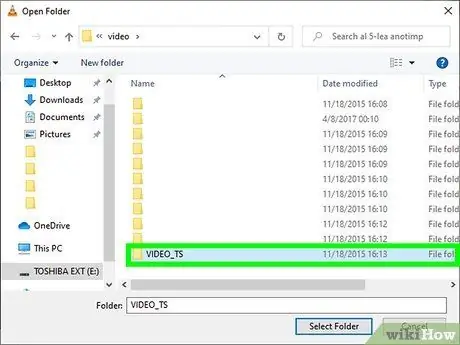
Hapi 8. Shfletoni dosjen që përmban skedarin VOB
Dosja zakonisht quhet VIDEO_TS nëse skedari është një shqyerje e drejtpërdrejtë nga një DVD.
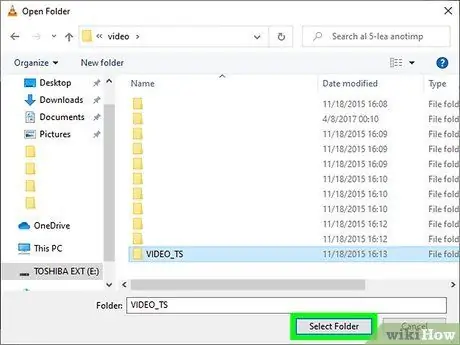
Hapi 9. Hapni dosjen e dëshiruar për të filluar luajtjen e skedarit VOB
Kur hapni dosjen, VLC Player do të fillojë të luajë videon sikur të kishit futur një disk DVD. Ju mund të hyni në menunë DVD, veçori të veçanta, kapituj dhe shpërblime të tjera të ndryshme.
Metoda 2 nga 4: Përdorimi i MPC-HC (Vetëm për Windows)
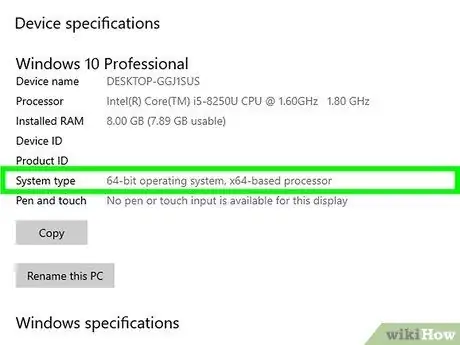
Hapi 1. Kontrolloni nëse kompjuteri juaj ka Windows 32-bit ose 64-bit
Ju do të duhet ta dini këtë në mënyrë që të shkarkoni versionin e duhur të MPC-HC.
- Shtypni Win+Pause ose klikoni me të djathtën "Computer" në menunë Start, pastaj zgjidhni "Properties".
- Në dritaren që shfaqet, shikoni hyrjen "Lloji i sistemit". Nëse thotë "64-bit" ose "x64", ju po përdorni një sistem 64-bit. Nëse thotë "32-bit", "x86", ose nuk thotë asgjë për bitët, ju jeni duke drejtuar një sistem 32-bit.
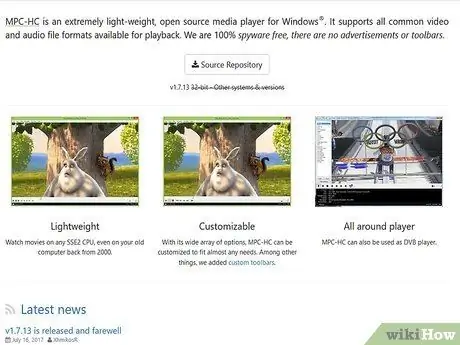
Hapi 2. Vizitoni faqen e internetit të MPC-HC
MPC-HC është një media player falas, me burim të hapur. Ky program mund të luajë skedarë VOB dhe pothuajse të gjitha formatet e tjera video. Mund ta shkarkoni falas në mpc-hc.org/downloads/
MPC-HC është i disponueshëm vetëm për kompjuterët Windows
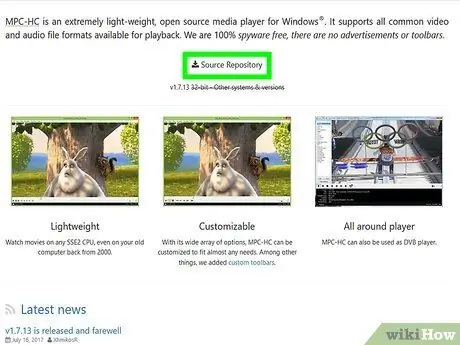
Hapi 3. Klikoni lidhjen "Installer" për versionin e Windows që po përdorni
Kjo do të shkarkojë programin e instaluesit nga faqja MPC-HC.
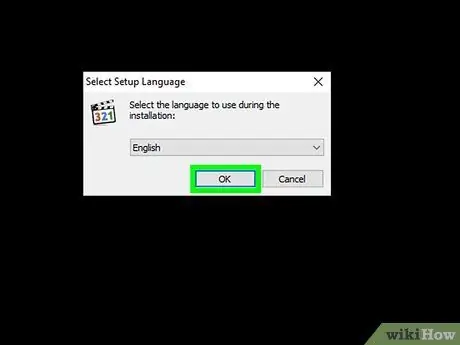
Hapi 4. Drejtoni instaluesin dhe ndiqni udhëzimet e dhëna
Madhësia e skedarit nuk është e madhe dhe duhen vetëm disa çaste për tu shkarkuar. Pasi të shkarkohet, ekzekutoni instaluesin dhe ndiqni udhëzimet e dhëna për të instaluar MPC-HC. Mund ta lini në cilësimet e paracaktuara.
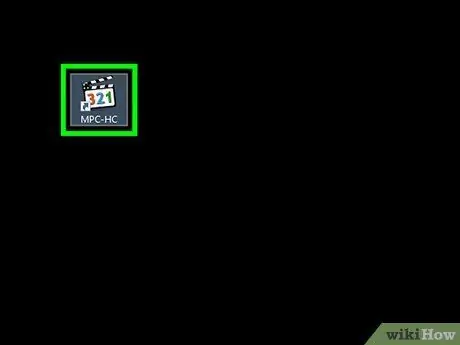
Hapi 5. Drejtoni MPC-HC pasi të keni përfunduar instalimin e tij
Ka disa opsione për të zgjedhur, mund t'i ekzekutoni nga instaluesi ose të kërkoni një shkurtore programi në desktop.
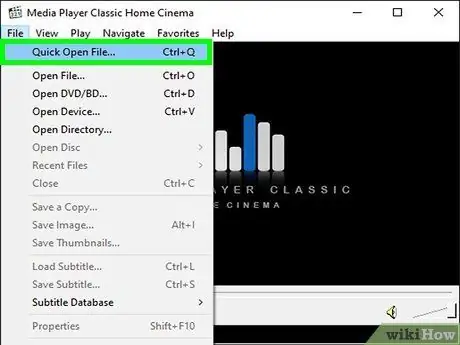
Hapi 6. Klikoni menunë "File" dhe zgjidhni "Quick Open File"
Do të hapet një dritare e shfletuesit të skedarëve.
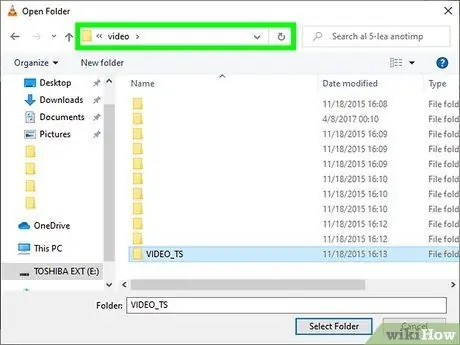
Hapi 7. Shfletoni dosjen që përmban skedarin VOB
Kur grisni një skedar DVD në formatin VOB, zakonisht do të keni një dosje të quajtur VIDEO_TS e cila përmban të gjithë skedarët VOB. Gjeni dhe hapni këtë dosje në shfletuesin e skedarëve.
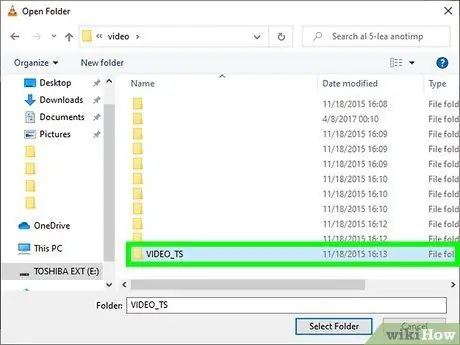
Hapi 8. Zgjidhni skedarin "VIDEO_TS.ifo"
Ky skedar përmban përmbajtjen e DVD -së në mënyrë që të mund të luani menutë dhe të gjitha veçoritë e veçanta.
Ju mund të zgjidhni ndonjë nga skedarët VOB, por do të luani vetëm pjesën DVD të skedarit
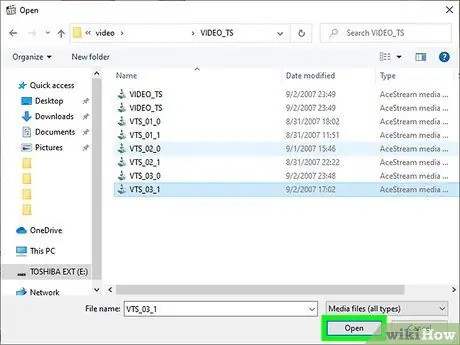
Hapi 9. Hapni skedarin
DVD do të luajë nga fillimi, duke ngarkuar skedarët e duhur VOB nëse është e nevojshme.
Metoda 3 nga 4: Përdorimi i Plex Media Server
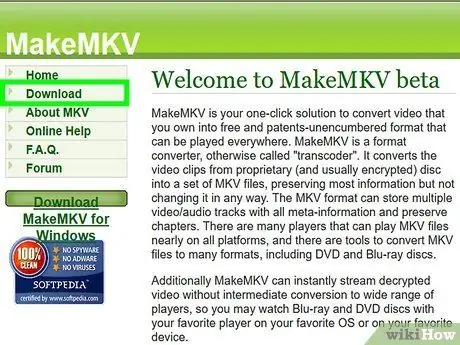
Hapi 1. Shkarkoni MakeMKV
Plex merr shumë kohë për të lexuar skedarët VOB, kështu që është një ide e mirë të përdorni MakeMKV për t'i kthyer ato në MKV. Cilësia e skedarëve nuk do të ulet, por menutë do të zhduken. Kapitujt janë ende duke u mbajtur.
Vizitoni makemkv.com/ dhe klikoni lidhjen "Shkarko MakeMKV për Windows" për të shkarkuar instaluesin
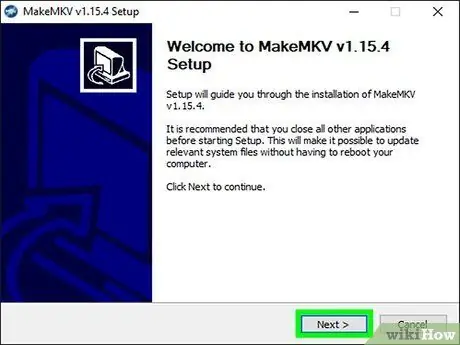
Hapi 2. Drejtoni instaluesin dhe ndiqni udhëzimet e dhëna
Mund të lini të gjitha cilësimet e instalimit si parazgjedhje. MakeMKV nuk do të instalojë asnjë adware.
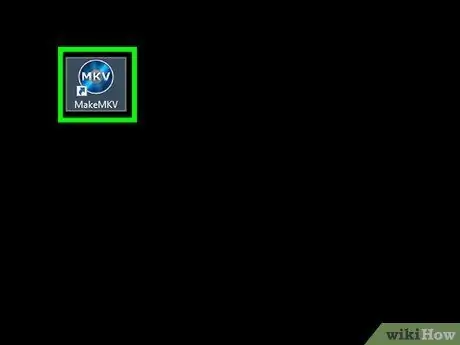
Hapi 3. Drejtoni MakeMKV
Mund ta ekzekutoni nga magjistari i instalimit, ose nga një shkurtore në desktop.
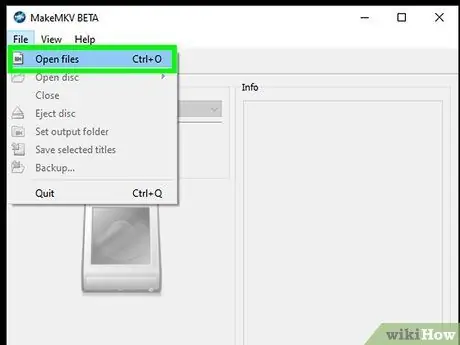
Hapi 4. Klikoni butonin "Hap skedarin"
Shtë në këndin e sipërm të majtë të dritares MakeMKV. Butoni duket si një ikonë e kamerës mbi një skedar.
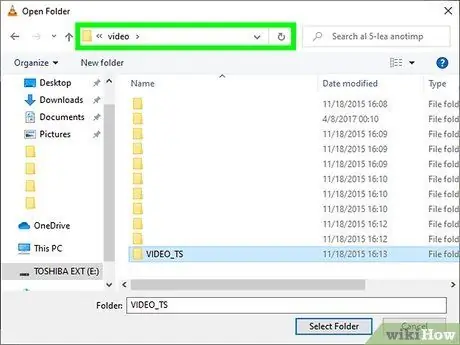
Hapi 5. Shfletoni në dosjen që përmban skedarin VOB
Nëse jeni duke nxjerrë një skedar VOB nga një disk DVD, zakonisht do të jetë në dosjen VIDEO_TS. Kërkoni këtë dosje në shfletuesin tuaj të skedarëve për të parë përmbajtjen e tij.
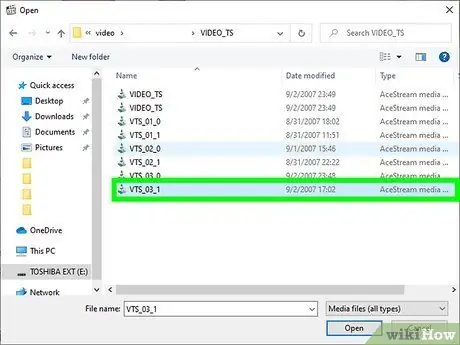
Hapi 6. Zgjidhni skedarin "VIDEO_TS.ifo"
Ky është skedari kryesor për skedarët VOB, i cili i tregon media player -it në çfarë radhe duhet të luhen skedarët. Duke zgjedhur këtë skedar, ju po udhëzoni MakeMKV të ngarkojë të gjithë skedarët VOB në një skedar MKV.
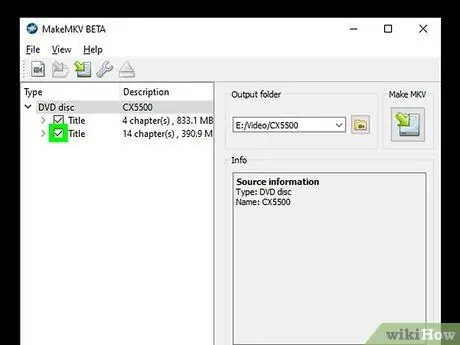
Hapi 7. Zgjidhni titullin që dëshironi të përdorni
Për skedarët e filmit, ky do të jetë titulli i plotë i filmit. Nëse DVD -ja juaj përmban episode të shumta të një shfaqjeje televizive, do t'ju duhet të krijoni një skedar MKV për çdo episod (kjo e bën më të lehtë për ju të zgjidhni një episod kur përdorni Plex).
Ju gjithashtu mund të zgjidhni pjesën audio dhe titrat që dëshironi të përfshini. MKV mbështet këngë të shumta për secilin titull
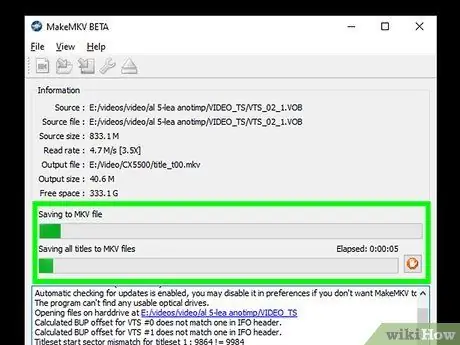
Hapi 8. Filloni procesin e remix
MakeMKV do të krijojë një skedar MKV bazuar në titullin tuaj të zgjedhur dhe cilësimet e audios. Koha që duhet për ta bërë këtë do të ndryshojë në varësi të madhësisë së skedarit tuaj VOB.
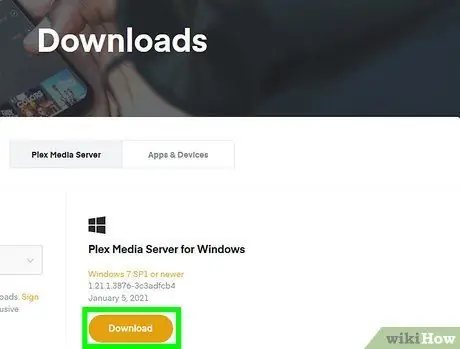
Hapi 9. Shtoni skedarin MKV që keni krijuar në bibliotekën Plex
Plex mund të lexojë dhe kodifikojë skedarët MKV shpejt, kështu që duhet të jetë në gjendje të luajë skedarët tuaj të rinj MKV pa asnjë problem. Zakonisht, Plex do të kërkojë automatikisht informacionin e duhur për videon tuaj. Për të shtuar media në një server Plex, kërkoni artikullin wikiHow se si të krijoni një server media duke përdorur Plex.
Metoda 4 nga 4: Djeg VOB në DVD
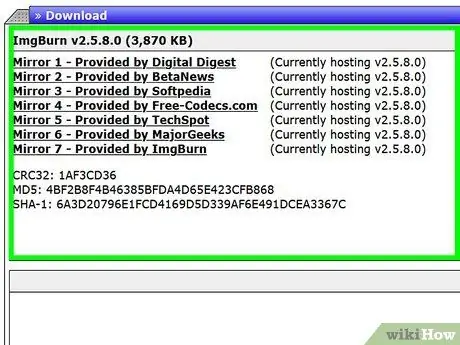
Hapi 1. Shkarkoni ImgBurn
Ky program falas ju lejon të krijoni DVD të luajtshme duke përdorur skedarët VOB në dosjen VIDEO_TS. Disku DVD që rezulton mund të përdoret në çdo DVD player që mbështet disqet e djegura. Vizitoni faqen e shkarkimit në faqen zyrtare të ImgBurn për të shkarkuar këtë program.
- Kur zgjidhni një pasqyrë, sigurohuni që zgjidhni një lidhje shkarkimi që nuk kërkon një menaxher të dedikuar të shkarkimit. Vendi më i sigurt për ta shkarkuar është në pasqyrat 5 dhe 6.
- Mos zgjidhni ImgBurn in Mirror 7 sepse instaluesi i ofruar përmban adware shtesë që duhet të refuzoni kur ekzekutoni procesin e instalimit.
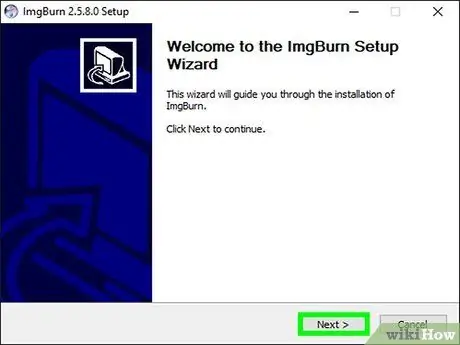
Hapi 2. Drejtoni programin e konfigurimit
Pasi ta keni shkarkuar, ekzekutoni instaluesin nga dosja Shkarkimet. Mund ta lini në cilësimet e paracaktuara.
Lexoni me kujdes udhëzimet në ekran pasi është e mundur që instaluesi të përmbajë adware (në varësi të pasqyrës nga e cila e keni shkarkuar)
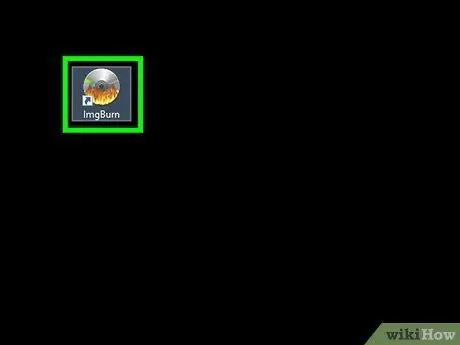
Hapi 3. Drejtoni ImgBurn
Pasi ta instaloni programin, një shkurtore do të shfaqet në desktop. Pasi të ekzekutohet, menuja kryesore e ImgBurn do të shfaqet.
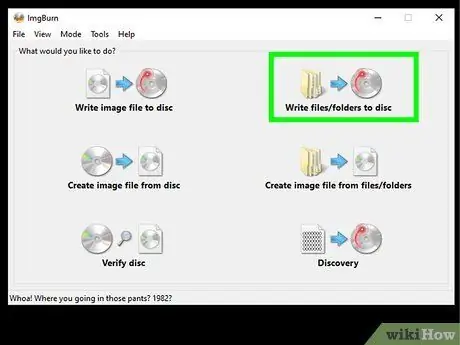
Hapi 4. Zgjidhni "Shkruani skedarë/dosje në disk" nga menyja
Kjo do të hapë Modaliteti i Ndërtimit, i cili do të krijojë një skedar imazhi nga skedari juaj VOB, pastaj do ta shkruajë atë në një disk DVD. Të gjitha menutë dhe veçoritë në DVD origjinale do të ruhen në Modalitetin e Ndërtimit.
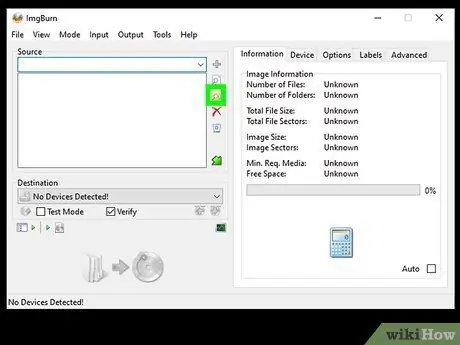
Hapi 5. Klikoni butonin "Shfleto për një dosje"
Kjo do të hapë shfletuesin tuaj të skedarëve. Shtë në të djathtë të fushës "Burimi".
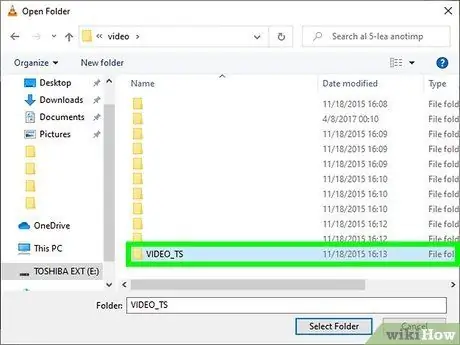
Hapi 6. Zgjidhni dosjen VIDEO_TS
Kjo dosje përmban skedarët VOB që dëshironi të djegni në një disk DVD. Kur të hapet kjo dosje, të gjithë skedarët VOB që përmban do të ngarkohen në ImgBurn.
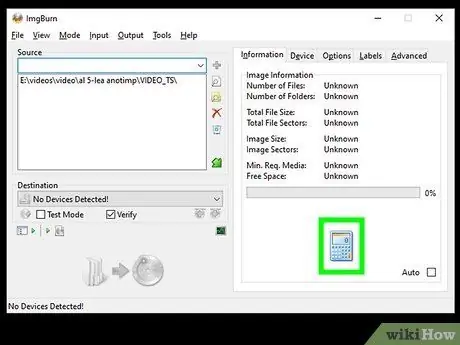
Hapi 7. Klikoni butonin "Llogarit"
Butoni që duket si një kalkulator është në këndin e poshtëm të djathtë. Madhësia e skedarit të figurës do të përcaktohet dhe do t'ju thuhet nëse duhet të përdorni një disk DVD me një shtresë ose me dy shtresa.
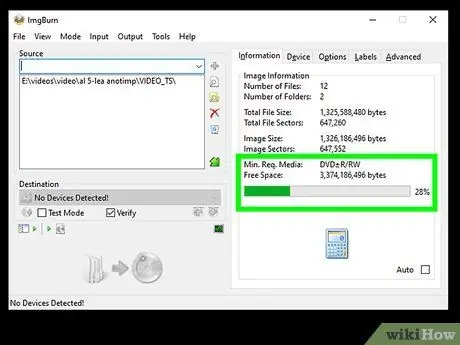
Hapi 8. Futni llojin e rekomanduar të diskut
Pasi të llogaritet madhësia e skedarit, do të shfaqet hyrja "Min. Req. Media". Përdoreni këtë hyrje si një udhëzues për zgjedhjen e llojit të diskut të zbrazët për t'u futur. Shumica e filmave duhet të digjen në një DVD ± R/RW.
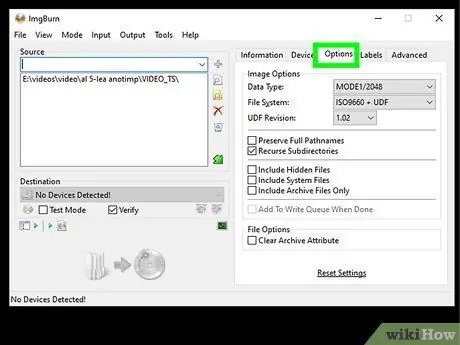
Hapi 9. Klikoni butonin "Opsionet"
Do të shfaqen disa opsione të diskut.
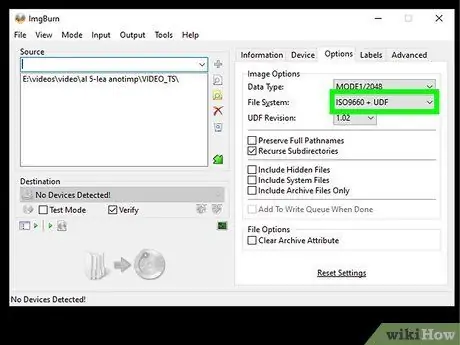
Hapi 10. Zgjidhni "ISO9660 + UDF" nga menyja "File System"
Disku juaj do të kodohet për t'u lexuar nga DVD player.
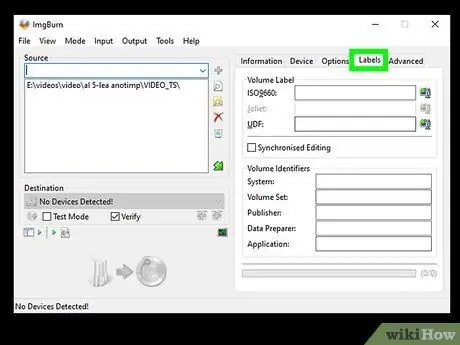
Hapi 11. Klikoni në skedën Etiketa
Këtë mund ta përdorni për të shtuar etiketa, të cilat do të ndihmojnë media player të lexojë diskun DVD.
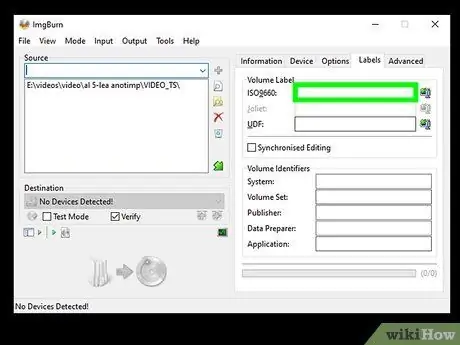
Hapi 12. Futni një etiketë në fushën "ISO9660"
Mund të futni çdo etiketë, për sa kohë që nuk përdor hapësira.
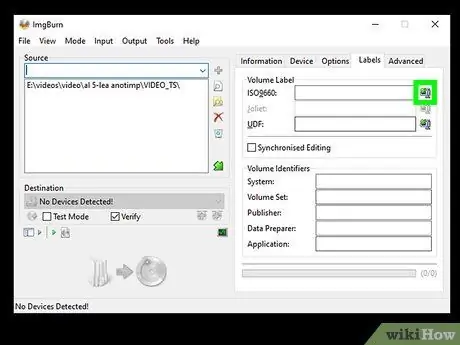
Hapi 13. Klikoni butonin "Kopjo" i cili është ngjitur me fushën "ISO9660"
Etiketat që futni futen automatikisht në një fushë tjetër të përshtatshme (etiketat duhet të përputhen).
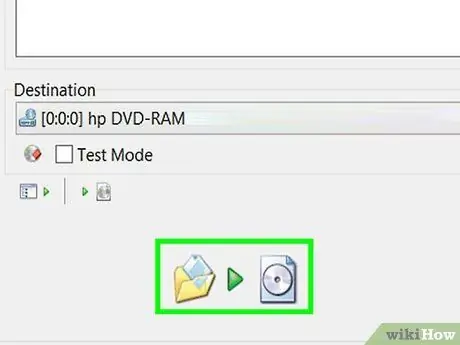
Hapi 14. Klikoni butonin "Ndërto"
Projekti juaj do të fillojë të digjet në një disk DVD të zbrazët në diskun e kompjuterit tuaj. Koha që duhet për të përfunduar do të ndryshojë në varësi të djegësit tuaj DVD dhe madhësisë së videos tuaj.
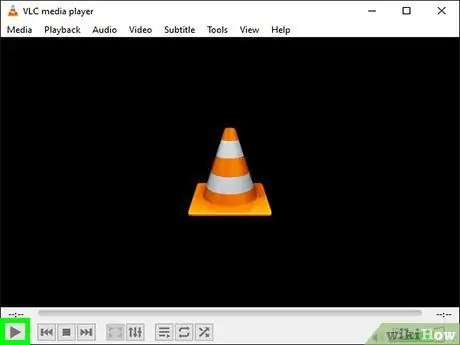
Hapi 15. Luani diskun DVD që keni djegur
Pasi DVD ka përfunduar djegien, mund ta përdorni në pothuajse çdo DVD player. Disa DVD player mund ta kenë të vështirë të lexojnë diskun dhe të mos jenë në gjendje të ngarkojnë videon.






